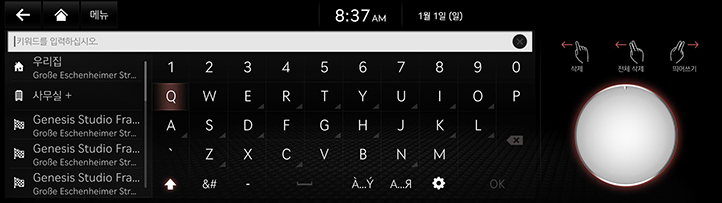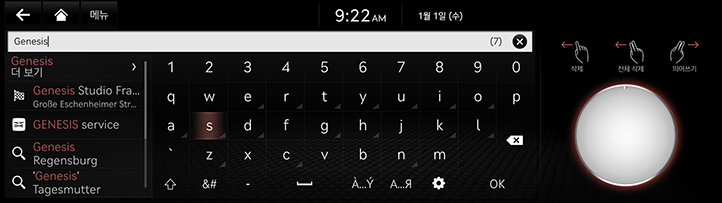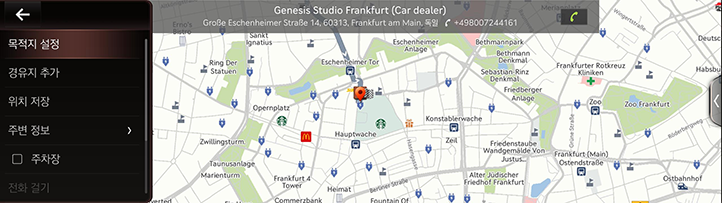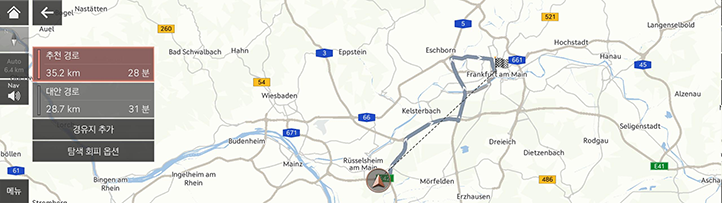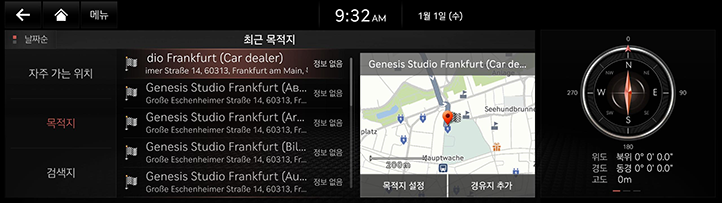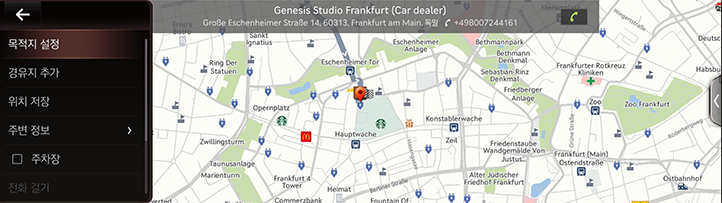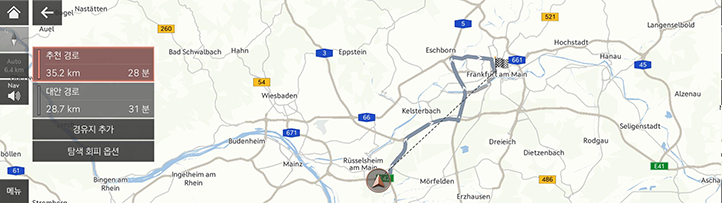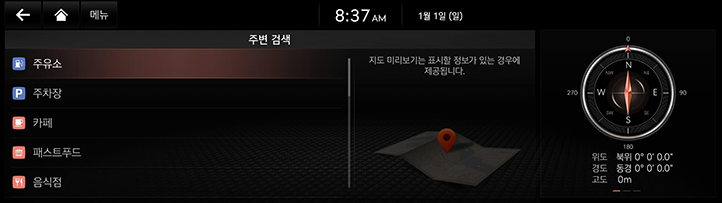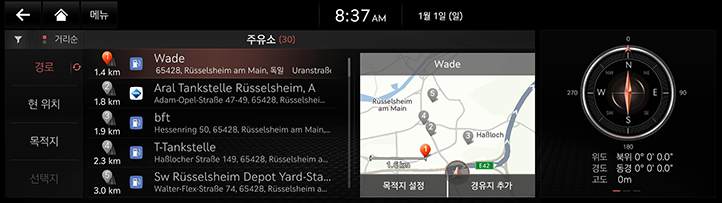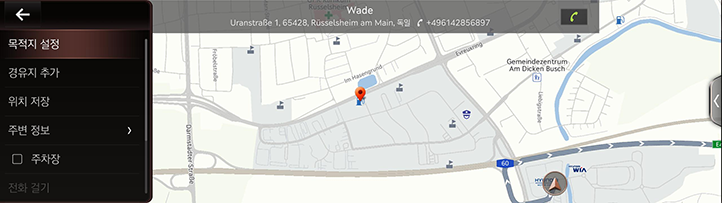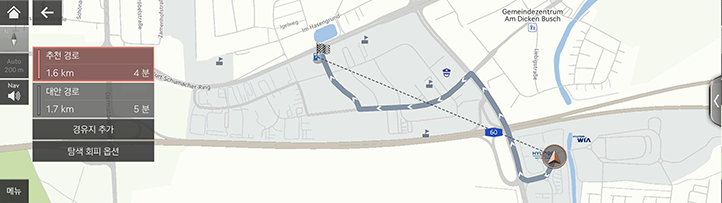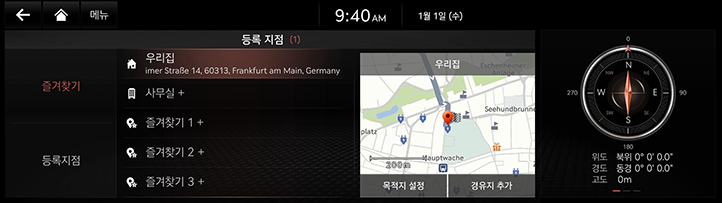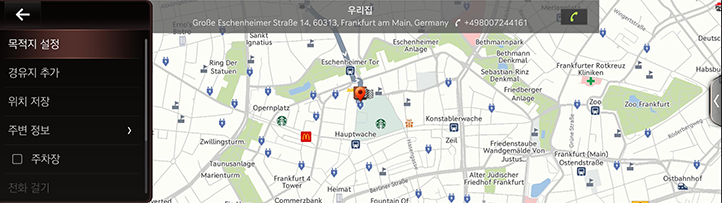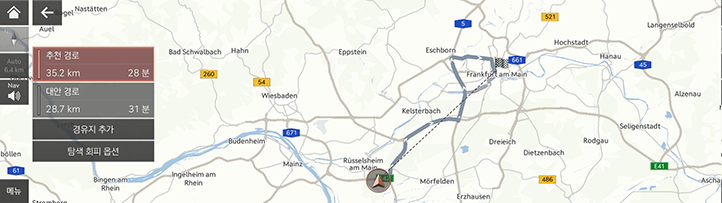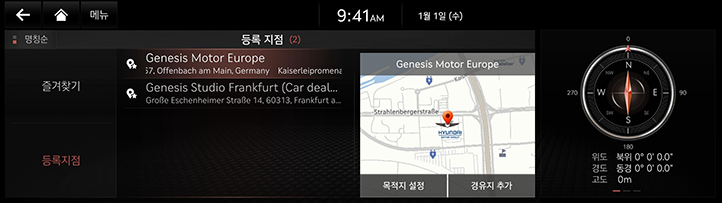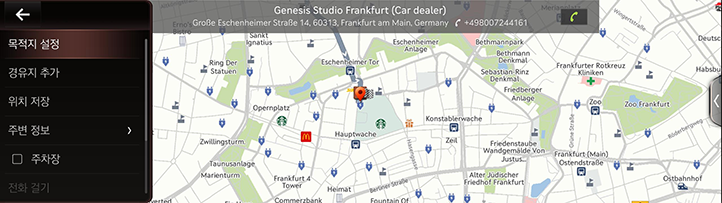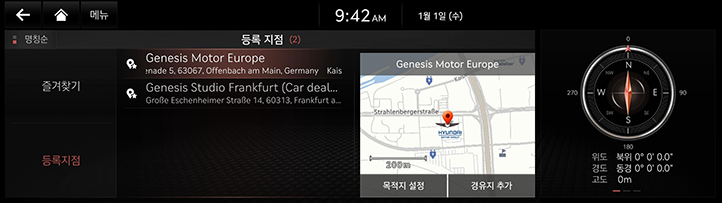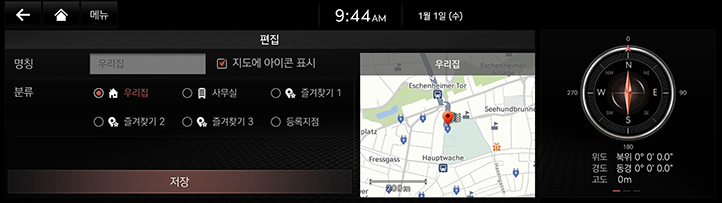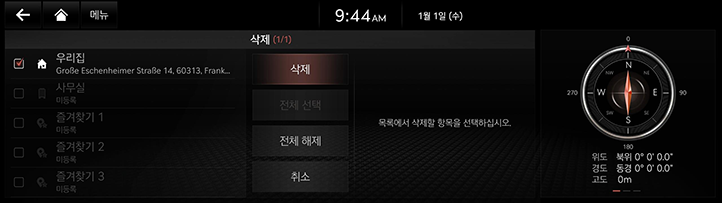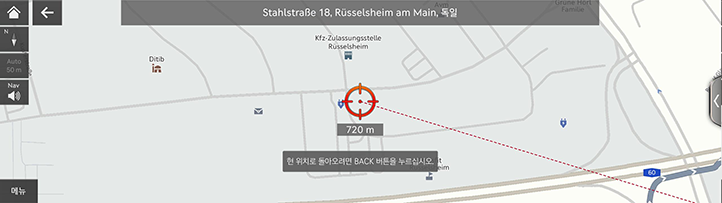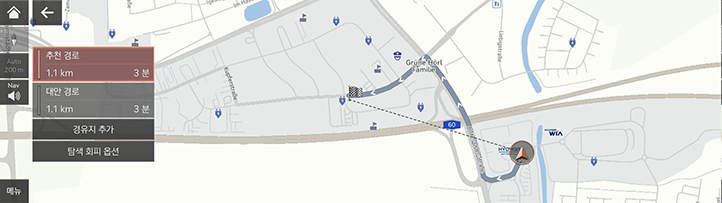목적지 검색하기
검색으로 목적지 설정하기
주변 시설 이름, 주소 또는 좌표를 입력하여 목적지를 설정하십시오.
- 홈 화면에서 [검색/경로] > [통합 검색]을 누르세요.
또는 지도 화면의 [ ]를 누르세요.
]를 누르세요.
|
|
- 키워드를 입력하고 [확인]을 누르세요.
|
|
- 원하는 위치를 누르고 [목적지로 설정]을 누르세요.
|
|
- [경유지 추가]: 경유지를 추가하여 경로를 편집합니다. 목적지를 설정한 경우에만 제공되는 기능입니다.
- [위치 저장]: 현재 선택한 위치를 등록 지점에 저장합니다.
- [주변 정보]: 지도 화면에 표시할 POI 카테고리를 설정합니다.
- [주차장]: 위치 주변의 주차장을 표시합니다.
-
[전화 걸기]/[
 ]: 전화를 겁니다. 전화번호 정보가 없거나 블루투스가 연결되어 있지 않으면 전화를 걸 수 없습니다.
]: 전화를 겁니다. 전화번호 정보가 없거나 블루투스가 연결되어 있지 않으면 전화를 걸 수 없습니다.
- [화면 끄기]: 화면을 끕니다.
- [웹 매뉴얼]: 해당 기능의 매뉴얼에 대한 QR 코드를 표시합니다.
- [분할 화면]: 분할 화면을 표시합니다.
- 원하는 경로를 선택합니다.
|
|
- [추천 경로]: 실시간 교통 정보, 거리, 비용을 고려하여 목적지까지 가는 최적의 경로를 안내합니다.
- [대안 경로]: 목적지로 가는 대체 경로를 안내합니다.
- [경유지 추가]: 경유지를 추가하여 경로를 편집합니다.
- [탐색 회피 옵션]: 피하고 싶은 경로 옵션을 설정합니다.
|
,참고 |
|
최근 목적지로 목적지 설정
이전 목적지를 목적지로 설정합니다.
- 홈 화면에서 [검색/경로] > [최근 목적지]를 누르세요.
|
|
- 원하는 위치를 누르고 [목적지로 설정]을 누르세요.
|
|
- [경유지 추가]: 경유지를 추가하여 경로를 편집합니다. 목적지를 설정한 경우에만 제공되는 기능입니다.
- [위치 저장]: 현재 선택한 위치를 등록 지점에 저장합니다.
- [주변 정보]: 지도 화면에 표시할 POI 카테고리를 설정합니다.
- [주차장]: 위치 주변의 주차장을 표시합니다.
-
[전화 걸기]/[
 ]: 전화를 겁니다. 전화번호 정보가 없거나 블루투스가 연결되어 있지 않으면 전화를 걸 수 없습니다.
]: 전화를 겁니다. 전화번호 정보가 없거나 블루투스가 연결되어 있지 않으면 전화를 걸 수 없습니다.
- [화면 끄기]: 화면을 끕니다.
- [웹 매뉴얼]: 해당 기능의 매뉴얼에 대한 QR 코드를 표시합니다.
- [분할 화면]: 분할 화면을 표시합니다.
- 원하는 경로를 선택합니다.
|
|
- [추천 경로]: 실시간 교통 정보, 거리, 비용을 고려하여 목적지까지 가는 최적의 경로를 안내합니다.
- [대안 경로]: 목적지로 가는 대체 경로를 안내합니다.
- [경유지 추가]: 경유지를 추가하여 경로를 편집합니다.
- [탐색 회피 옵션]: 피하고 싶은 경로 옵션을 설정합니다.
POI로 목적지 설정하기
다양한 시설 범주를 사용하여 목적지를 설정합니다.
- 홈 화면에서 [검색/경로] > [주변 검색]을 누르세요.
또는 지도 화면에서 [메뉴] > [주변 정보] > [주변 검색]을 누르세요.
|
|
- 원하는 시설을 누르세요.
|
|
- [경로]: 경로 주변의 시설물을 검색합니다.
- [현 위치]: 현재 위치 주변의 시설물을 검색합니다.
- [목적지]: 목적지 또는 경유지 주변의 시설물을 검색합니다.
- [선택지]: 선택한 위치 주변의 시설물을 검색합니다.
- 원하는 위치를 누르고 [목적지로 설정]을 누르세요.
|
|
- [경유지 추가]: 경유지를 추가하여 경로를 편집합니다. 목적지를 설정한 경우에만 제공되는 기능입니다.
- [위치 저장]: 현재 선택한 위치를 등록 지점에 저장합니다.
- [주변 정보]: 지도 화면에 표시할 POI 카테고리를 설정합니다.
- [주차장]: 위치 주변의 주차장을 표시합니다.
-
[전화 걸기]/[
 ]: 전화를 겁니다. 전화번호 정보가 없거나 블루투스가 연결되어 있지 않으면 전화를 걸 수 없습니다.
]: 전화를 겁니다. 전화번호 정보가 없거나 블루투스가 연결되어 있지 않으면 전화를 걸 수 없습니다.
- [화면 끄기]: 화면을 끕니다.
- [웹 매뉴얼]: 해당 기능의 매뉴얼에 대한 QR 코드를 표시합니다.
- [분할 화면]: 분할 화면을 표시합니다.
- 원하는 경로를 선택합니다.
|
|
- [추천 경로]: 실시간 교통 정보, 거리, 비용을 고려하여 목적지까지 가는 최적의 경로를 안내합니다.
- [대안 경로]: 목적지로 가는 대체 경로를 안내합니다.
- [경유지 추가]: 경유지를 추가하여 경로를 편집합니다.
- [탐색 회피 옵션]: 피하고 싶은 경로 옵션을 설정합니다.
즐겨찾기로 목적지 설정하기
즐겨찾기를 목적지로 설정합니다.
- 홈 화면에서 [검색/경로] > [등록 위치]를 누르세요.
- [즐겨찾기]를 누르세요.
|
|
- 원하는 위치를 누르고 [목적지로 설정]을 누르세요.
|
|
- [경유지 추가]: 경유지를 추가하여 경로를 편집합니다. 목적지를 설정한 경우에만 제공되는 기능입니다.
- [위치 저장]: 현재 선택한 위치를 등록 지점에 저장합니다.
- [주변 정보]: 지도 화면에 표시할 POI 카테고리를 설정합니다.
- [주차장]: 위치 주변의 주차장을 표시합니다.
-
[전화 걸기]/[
 ]: 전화를 겁니다. 전화번호 정보가 없거나 블루투스가 연결되어 있지 않으면 전화를 걸 수 없습니다.
]: 전화를 겁니다. 전화번호 정보가 없거나 블루투스가 연결되어 있지 않으면 전화를 걸 수 없습니다.
- [화면 끄기]: 화면을 끕니다.
- [웹 매뉴얼]: 해당 기능의 매뉴얼에 대한 QR 코드를 표시합니다.
- [분할 화면]: 분할 화면을 표시합니다.
- 원하는 경로를 선택합니다.
|
|
- [추천 경로]: 실시간 교통 정보, 거리, 비용을 고려하여 목적지까지 가는 최적의 경로를 안내합니다.
- [대안 경로]: 목적지로 가는 대체 경로를 안내합니다.
- [경유지 추가]: 경유지를 추가하여 경로를 편집합니다.
- [탐색 회피 옵션]: 피하고 싶은 경로 옵션을 설정합니다.
주소록으로 목적지 설정하기
등록 장소를 목적지로 설정합니다.
- 홈 화면에서 [검색/경로] > [등록 위치]를 누르세요.
- [등록 위치]를 누르세요.
|
|
- 원하는 위치를 누르고 [목적지로 설정]을 누르세요.
|
|
- [경유지 추가]: 경유지를 추가하여 경로를 편집합니다. 목적지를 설정한 경우에만 제공되는 기능입니다.
- [위치 저장]: 현재 선택한 위치를 등록 지점에 저장합니다.
- [주변 정보]: 지도 화면에 표시할 POI 카테고리를 설정합니다.
- [주차장]: 위치 주변의 주차장을 표시합니다.
-
[전화 걸기]/[
 ]: 전화를 겁니다. 전화번호 정보가 없거나 블루투스가 연결되어 있지 않으면 전화를 걸 수 없습니다.
]: 전화를 겁니다. 전화번호 정보가 없거나 블루투스가 연결되어 있지 않으면 전화를 걸 수 없습니다.
- [화면 끄기]: 화면을 끕니다.
- [웹 매뉴얼]: 해당 기능의 매뉴얼에 대한 QR 코드를 표시합니다.
- [분할 화면]: 분할 화면을 표시합니다.
- 원하는 경로를 선택합니다.
|
|
- [추천 경로]: 실시간 교통 정보, 거리, 비용을 고려하여 목적지까지 가는 최적의 경로를 안내합니다.
- [대안 경로]: 목적지로 가는 대체 경로를 안내합니다.
- [경유지 추가]: 경유지를 추가하여 경로를 편집합니다.
- [탐색 회피 옵션]: 피하고 싶은 경로 옵션을 설정합니다.
|
,참고 |
|
화면의 [명칭] 또는 [날짜순]을 눌러 정렬 방법을 변경할 수 있습니다. |
즐겨찾기 또는 주소록 추가하기
[즐겨찾기] 또는 [등록 위치]를 추가합니다.
- 홈 화면에서 [검색/경로] > [등록 위치]를 누르세요.
- [즐겨찾기] 또는 [등록 위치]를 누르세요.
|
|
- [메뉴] > [추가]를 누르세요.
- 다양한 옵션을 사용해 추가할 장소를 검색하세요.
- [위치 저장] 또는 [확인]을 누르세요.
즐겨찾기 또는 주소록 편집하기
- 홈 화면에서 [검색/경로] > [등록 위치]를 누르세요.
- [즐겨찾기] 또는 [등록 위치]를 누르세요.
- [메뉴] > [편집]을 누르세요.
- 원하는 장소를 선택하여 편집하세요.
|
|
- [명칭]: 명칭을 수정한 후 [확인]을 누르세요. [우리집] 및 [사무실]은 변경할 수 없습니다.
- [지도에 아이콘 표시]: 지도의 아이콘을 표시하려면 선택하세요.
- [분류]: 장소를 저장할 즐겨찾기 그룹을 선택하세요.
- [저장]을 누르세요.
즐겨찾기 또는 주소록 삭제하기
- 홈 화면에서 [검색/경로] > [등록 위치]를 누르세요.
- [즐겨찾기] 또는 [등록 위치]를 누르세요.
- [메뉴] > [삭제]를 누르세요.
|
|
- 원하는 장소를 선택하고 [삭제]를 누르세요.
- [전체 선택]: 모든 장소를 선택합니다.
- [전체 해제]: 모든 장소의 선택을 해제합니다.
- [취소]: 이전 화면으로 돌아갑니다.
등록 지점 관리하기
USB에서 등록 지점 가져오기
이 기능은 USB 메모리 장치에 저장된 등록 지점을 가져오는데 사용됩니다.
- USB 기기를 USB 포트에 연결하세요.
- 홈 화면에서 [설정] > [내비게이션] > [편의] > [ 사용자 데이터 ] > [ USB에서 즐겨찾기와 최근 목적지 가져오기 ]를 누르십시오.
- [예] > [확인]을 누르십시오.
- 가져온 등록 지점을 보려면 [보기]를 누르세요.
USB에서 등록 지점 내보내기
이 기능은 등록 지점을 USB 기기로 내보내는데 사용됩니다.
- USB 기기를 USB 포트에 연결하세요.
- 홈 화면에서 [설정] > [내비게이션] > [편의] > [ 사용자 데이터 ] > [ USB로 즐겨찾기와 최근 목적지 내보내기 ]를 누르세요.
- [예]를 누르십시오.
|
, 참고 |
|
스크롤로 목적지 설정
현재 표시하고 있는 지도에서 목적지를 설정할 수 있습니다.
- 지도 화면에서 원하는 위치를 탭하여 드래그합니다.
선택한 위치가 화면 중앙에 표시되고 스크롤 표시가 나타납니다.
|
|
- [메뉴] > [목적지로 설정]을 누르세요.
- 원하는 경로를 선택합니다.
|
|
- [추천 경로]: 실시간 교통 정보, 거리, 비용을 고려하여 목적지까지 가는 최적의 경로를 안내합니다.
- [대안 경로]: 목적지로 가는 대체 경로를 안내합니다.
- [경유지 추가]: 경유지를 추가하여 경로를 편집합니다.
- [탐색 회피 옵션]: 피하고 싶은 경로 옵션을 설정합니다.
|
,참고 |
|